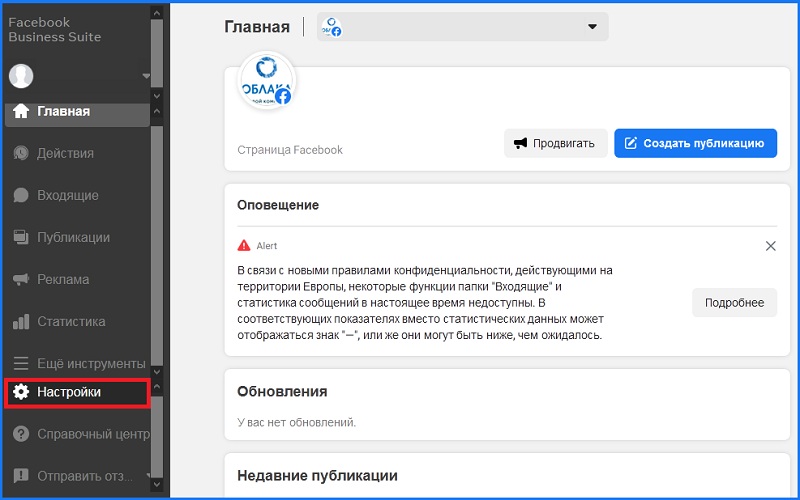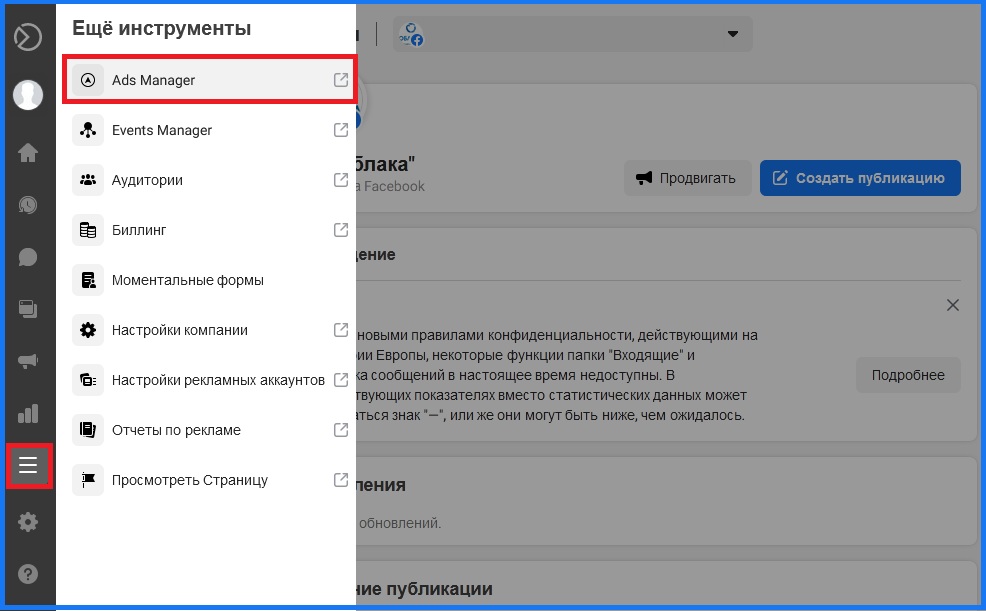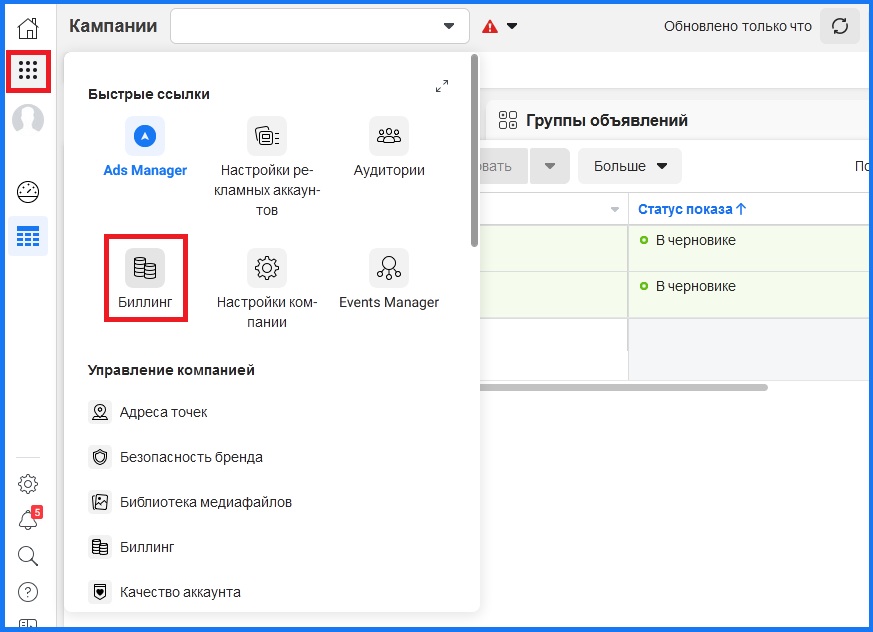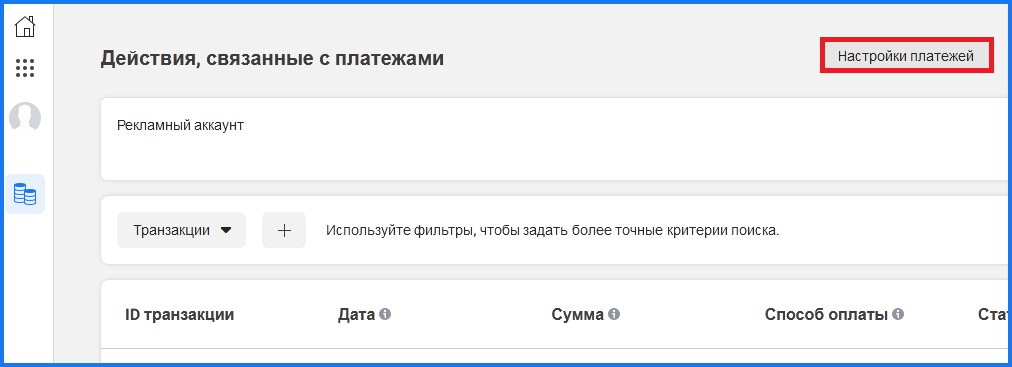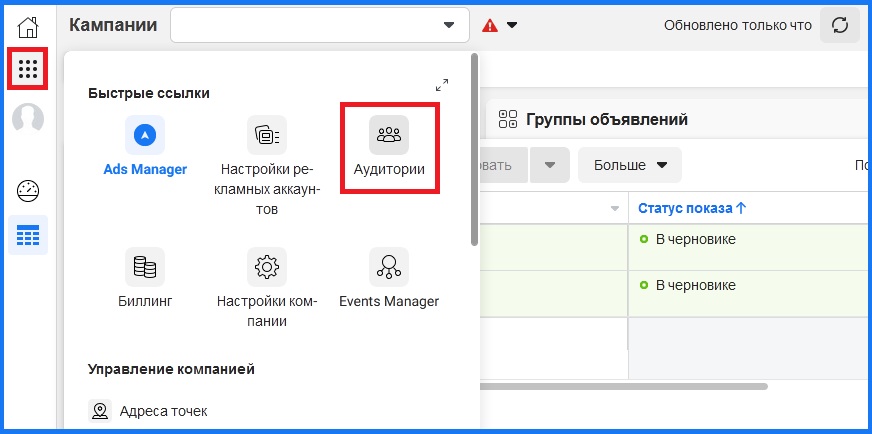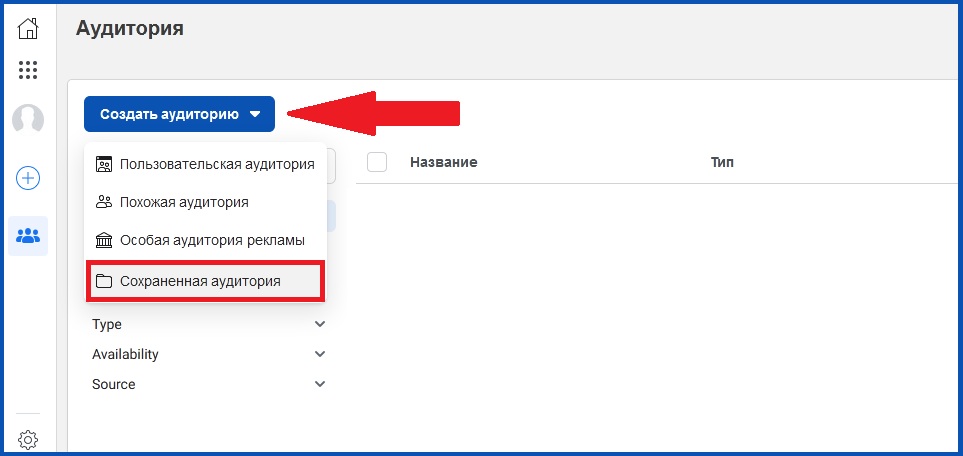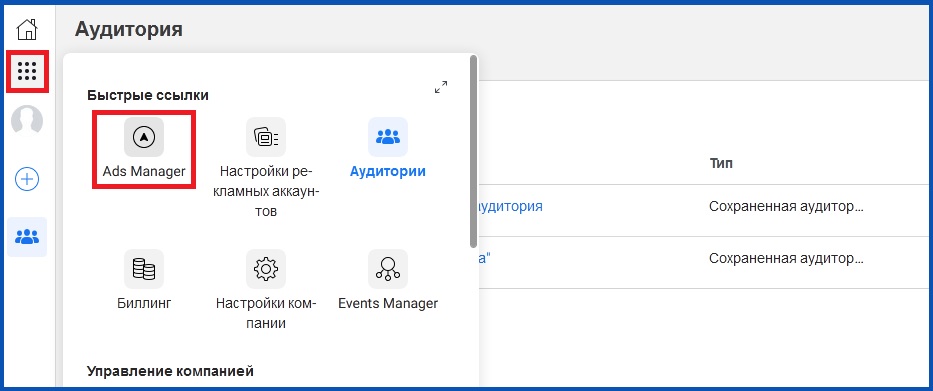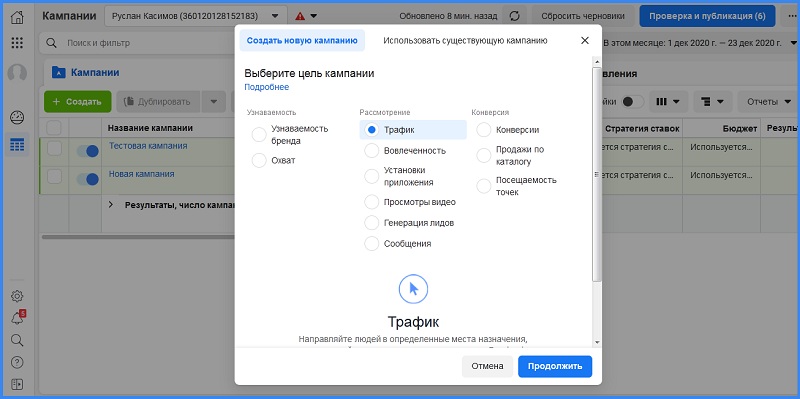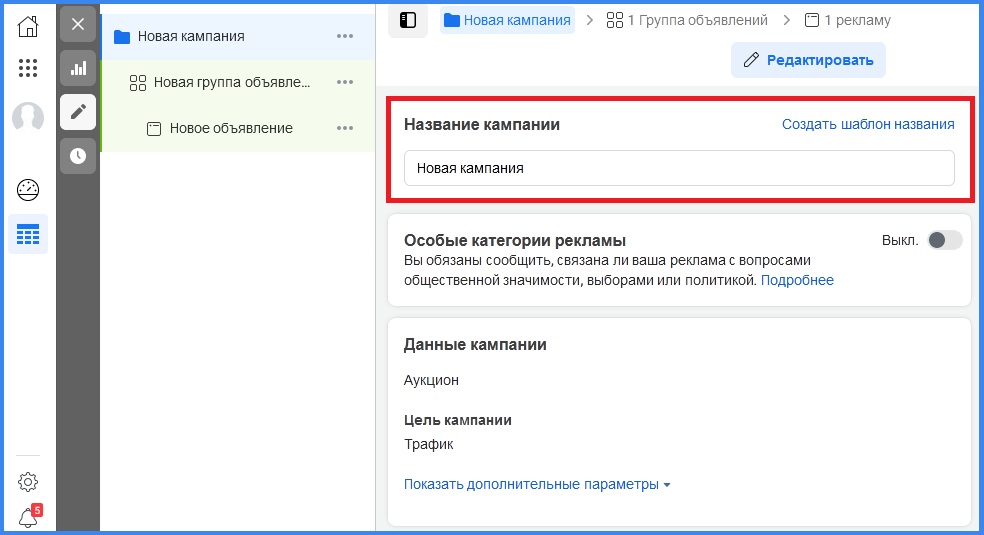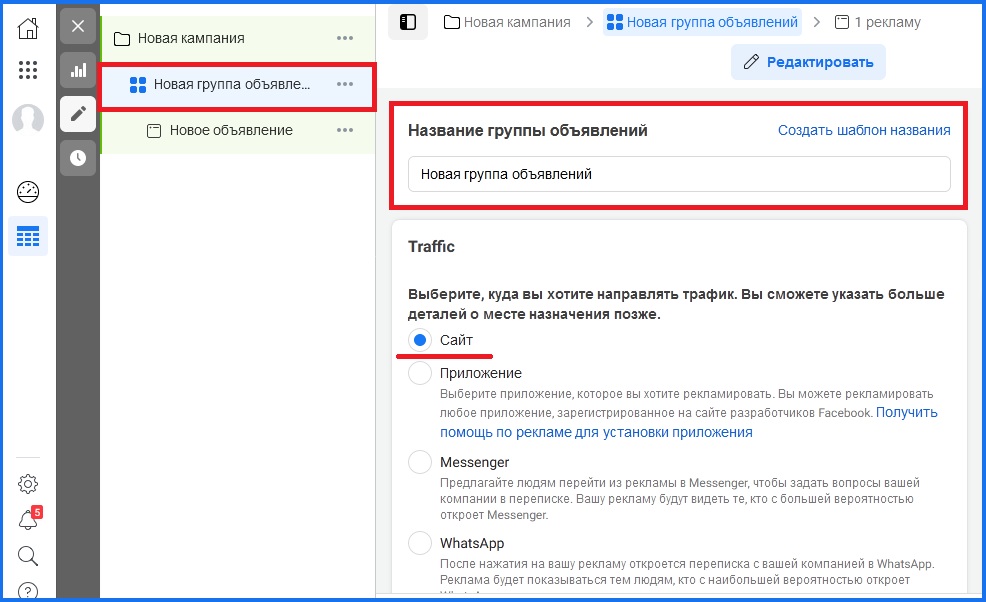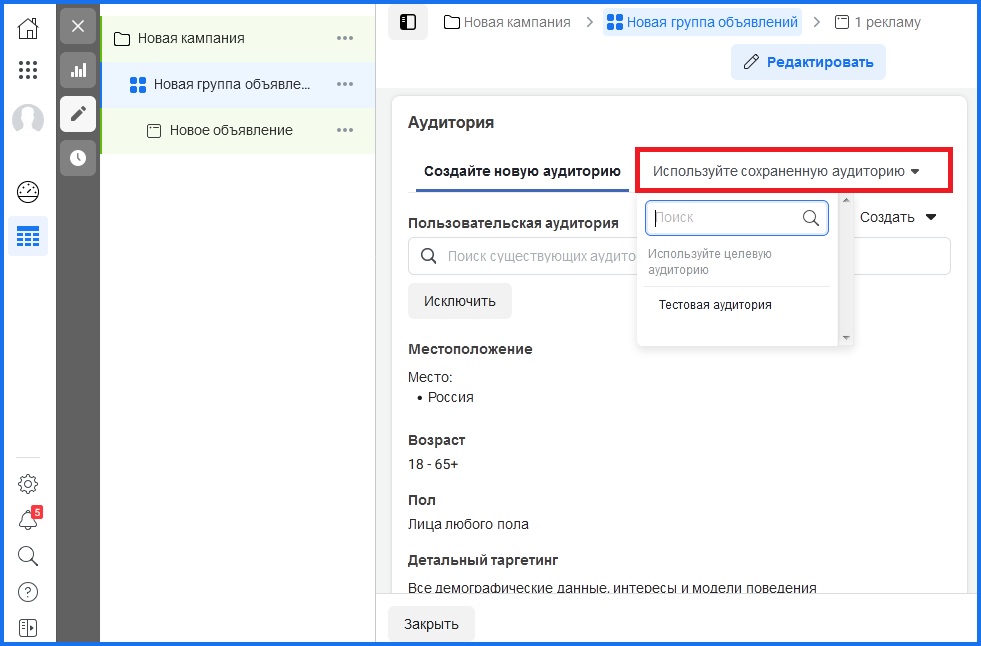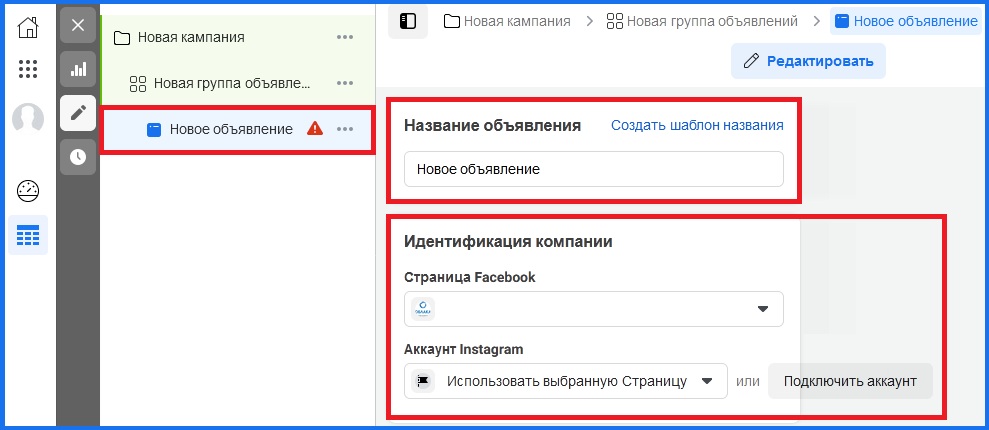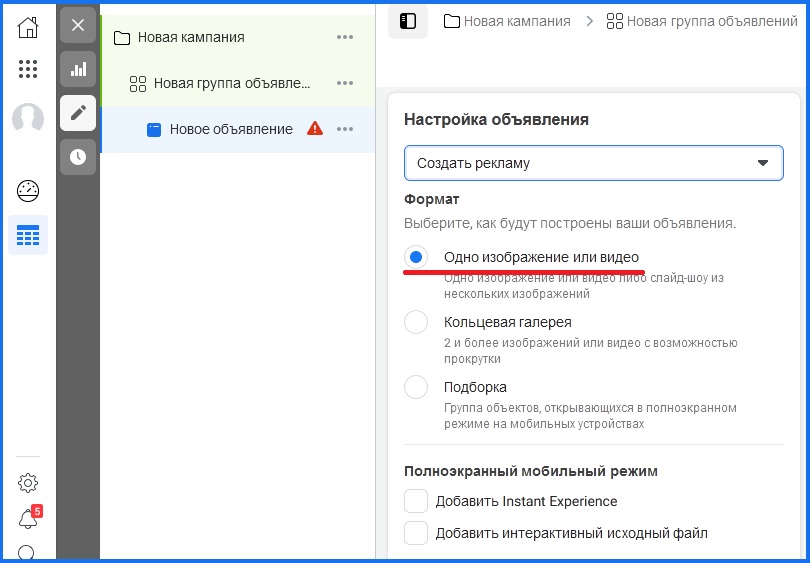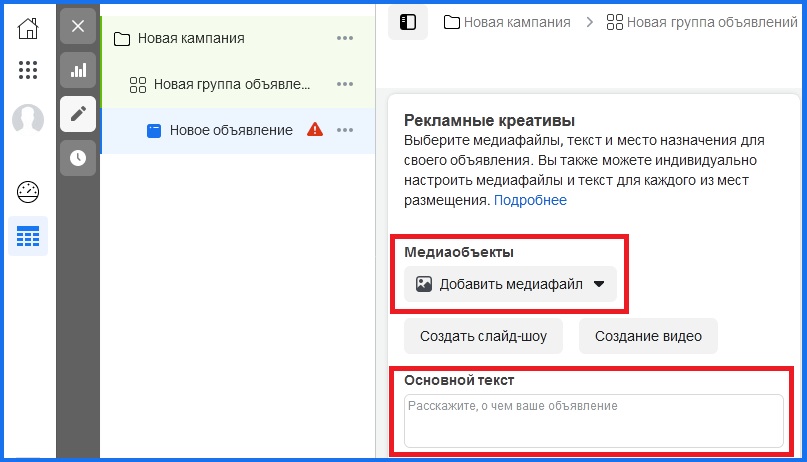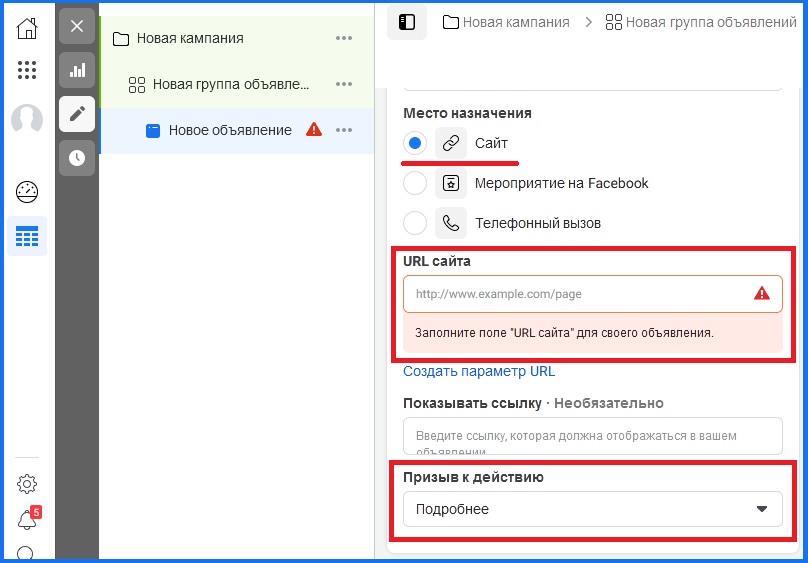В статье пошагово разберём, как самостоятельно настроить и запустить таргетированную рекламу в Инстаграм через Facebook и приложение Instagram.
Подробно рассмотрим этапы создания таргета начиная с пополнения рекламного кабинета до запуска таргета. Научим создавать аудитории, объявления и запускать целевую рекламу.
Содержание
Разница между рекламой Facebook и Instagram
Если упростить понятия, то запуск рекламы через Facebook – это профессиональная и точечная настройка. В рекламном кабинете присутствует большой набор инструментов для анализа и тестов.
Запуск через приложение Instagram – лёгкий способ настройки и запуска рекламы, но с меньшим функционалом. Но это не означает, что результат будет хуже. При правильном оформлении тизера, подборе аудитории, грамотном составлении текста, можно прийти к цели.
Плюсы и минусы запуска рекламы через FB и Instagram
Рекламный кабинет Фейсбука подходит для направления трафика на сайт. Пользователи будут переходить по указанной ссылке и знакомиться с продуктом или услугой.
Минус работы через кабинет Фейсбука проявляется при направлении трафика на профиль Инстаграм. Ссылка на страницу открывается в браузере, что не очень удобно.
В этом случае больше подходит запуск рекламы через Инстаграм. Но это не аксиома. Пробуйте различные виды рекламы. Запустите 2 кампании, используя обе платформы и сравните результат.
Начало работы с Ads Manager
Для настройки рекламы в Инстаграм у вас должна быть создана личная страница Facebook, аккаунт в Business Manager с прикреплённым бизнес-аккаунтом Instagram.
Как создать страницу в Фейсбук, рассматривать не будем, т.к. это стандартная процедура. Начнём с регистрации в Business Manager:
- Перейдите на сайт business.facebook.com.
- Нажмите Создать аккаунт.
- Введите название компании, выберите основную Страницу, а затем укажите своё имя и рабочий электронный адрес. Если у вашей компании ещё нет Страницы, создайте её.
- Заполните остальные обязательные поля, чтобы завершить процедуру регистрации.
Чтобы добавить бизнес-аккаунт Instagram, войдите в Business Manager:
- Откройте Настройки.

- Выберите Подключение аккаунта Instagram.

- Введите имя пользователя и пароль аккаунта Instagram. Нажмите Далее.
Затем устанавливается способ оплаты и пополняется счёт. Принцип работы отличается от рекламных кабинетов Яндекса и ВК. Списывание средств происходит после того, как реклама будет откручена.
Оплата будет происходить в 2 этапа. 1 – за саму рекламу, 2 – НДС 20%, если вы находитесь в РФ.
Для пополнения счёта:
- В Business Manager нажмите на Ещё инструменты -> Ads Manager.

- Войдите в рекламный кабинет Ads Manager.
- В левой панели выберите Инструменты для бизнеса -> Биллинг.

- Перейдите в Настройки платежей.

- Добавьте способ оплаты.
Создание Аудитории
Открываем Инструменты для бизнеса и переходим в Аудитории. Находим выпадающий список с категориями:
- Пользовательская – выбирается для ретаргетинга. То есть взаимодействие с людьми, которые уже проявили интерес к вашей компании или продукту. Вы можете создать аудиторию, используя контакты клиентов, трафик сайта или мобильное приложение.
- Похожая.
- Особая – только для особой категории. Охватите новых людей, чьё поведение онлайн похоже на поведение ваших самых ценных клиентов.
- Сохранённая.
Нас интересует Сохранённая аудитория. Она будет использоваться в нашей рекламной кампании:
- Придумываем название.
- Указываем местоположение для показа рекламы. Рекомендуем выбирать тот регион, чьи жители вам интересны. Нет смысла откручивать рекламу на всю Россию, если у вас кофейня в г. Ижевске. Если работаете на всю Россию, поработайте с исключениями. Отдельно настраивайте таргет на столицу и СПБ, так как цены там выше.
- Выбрать возраст аудитории. Отталкивайтесь от вашего продукта. Нет смысла показывать средства для потенции молодёжи.
- Устанавливаем Детальный маркетинг по интересам и поведению, используя рекомендации и подсказки Фейсбука. Размер предполагаемой аудитории указывается по миру, а не только по вашему установленному местоположению.
- Можете добавить детальные настройки и сохранить.
Возвращаемся в Ads Manager.
Создание рекламной кампании и выбор цели
Нажимаем на Создать и переходим к выбору цели.
Цели разбиты по блокам: узнаваемость, рассмотрение и конверсия. В 90% случаев при работе с Инстаграм, рекомендуем выбирать Трафик в блоке Рассмотрение.
В случае направления трафика на сайт можно использовать Конверсии. Они подходят в случаях, когда требуется выполнение конкретных действий от пользователя – переход на сайт, заполнение заявки, покупки.
Категория рекламы
Используем Трафик, чтобы направлять пользователей на профиль Инстаграм или сайт и жмём на Продолжить:
- Введите название кампании и листайте вниз.

- Сплит-тест и оптимизацию бюджета пропускаем. На начальном этапе использовать не советуем.
- Нажимаем Далее и попадаем в Группу объявлений.
- Придумываем название.
- Трафик направляем на Сайт.

- По желанию можете установить Динамические креативы. Указывается несколько заголовков, изображений, а FB будет автоматически создавать их оптимизированные комбинации.
- Задаём бюджет и график. Об этом читайте ниже.
- Выбираем аудиторию. Мы её создали заранее, поэтому используем сохранённую.

Бюджет и график
Устанавливайте бюджет исходя из ваших целей. Фейсбук предлагает на выбор 2 типа бюджета: дневной и на весь срок.
При установке дневного бюджета указывается среднее значение. Это не означает, что именно такая сумма будет потрачена за день. В некоторые дни расход может превысить установленный порог не более чем на 25%. Система сама оценивает, сколько потратить денег за день, чтобы принести максимальный результат от рекламы.
В течение недели расходы будут находиться в средних значениях и вы не потратите больше установленного порога. То есть, если в один день траты были больше, значит, в другой день они будут меньше.
Дневной бюджет не может быть ниже 1 долл. США. Смотрите курс доллара и устанавливайте значение в рублях. Система не даст установить значение ниже минимального порога.
Выбирая бюджет на весь срок действия, указывается сумма, которую вы готовы потратить за срок откручивания рекламы. Устанавливайте его, если готовы тратить определённую сумму в установленный период, без ограничения дневных расходов.
После установки бюджета задаётся график запуска рекламы. Можете установить непрерывный график показов или установить диапазон дат.
Экспериментируйте с датой и временем показа рекламы. Изучайте свою аудиторию: время активности и бездействия, интересы и корректируйте показы.
Выбор плейсмента
Чем больше мест размещения рекламы вы выберете, тем больше будет охват и быстрее закроются бизнес-цели, говорит нам Facebook. Но о том, что, руководствуясь только таким принципам, высока вероятность слить весь рекламный бюджет, нас никто не предупреждает.
Так как мы нацелены на рекламу в Инстаграм, переключаем положение радиокнопки в поле Выбор мест расположения вручную и оставляем галочку только на платформе Instagram.
Рекомендуем создавать отдельные кампании на Stories и на Ленту из-за различий в формате контента. А также будет понятно, где реклама работает эффективнее.
Оставим Ленту и Интересное в Instagram.
Оптимизация и показ
Рекомендуем ставить Клики по ссылке – реклама будет показываться людям, которые с большей вероятностью нажмут на неё. Или Просмотр целевых страниц – реклама будет показываться людям, которые с большей вероятностью перейдут по ссылке на сайт и дождутся загрузки страницы.
Для рекламы профиля Инстаграм, мы выбираем Клики по ссылке, так как стоимость клика и подписчика получается ниже.
При заливке трафика на сайт ставим Просмотр целевых страниц либо комбинируем Трафик с Конверсиями.
Настраивать ставку не советуем. Она будет рассчитываться автоматически исходя из того, насколько хорошо составлена ваша реклама: какого качества используются в ней изображения, как составлены тексты и подобрана аудитория.
Кликаем на кнопку “Далее” и переходим к настройке объявления.
Настройка объявления
- Написать название объявления.
- Выбрать страницу Facebook, к которой привязан бизнес-аккаунт Инстаграм. Если аккаунт не привязан, нажимаем на Подключить аккаунт. Во всплывающем окне войдите в аккаунт Instagram.

- Выбрать формат объявления: “Одно изображение или видео”, “Кольцевая галерея” или “Подборка”. Мы возьмём “Одно изображение или видео” (в рекламе рекомендуем использовать видео, т.к. оно захватывает внимание и побуждает на действие).

- Вставляем медиафайл и пишем описание для видео. Facebook рекомендует использовать текст до 125 символов, мы советуем тестировать, экспериментировать с длиной текста. Отмечайте страницы, используя символ «@».

- Вставляем ссылку на профиль или пост в Инстаграм.
- Выбираем кнопку или ссылку призыва к действию.

- На этом настройка рекламной кампании завершена. Читайте дополнительные рекомендации ниже и отправляйте на публикацию.
Для создания визуального контента мы используем сервис Canva. С помощью функции перетаскивания и макетов Canva вы можете разработать макеты для рекламы, логотипы, презентации и многое другое.
С Canva создавать профессиональные дизайны может каждый. С возможностями сервиса вы можете ознакомиться на нашем сайте.
При оформлении тизера для рекламы на картинке должно быть не больше 30% текста. Иначе цена будет выше.
Основные правила написания текстов:
- писать цепляющие заголовки;
- текст разделять абзацами, использовать спецсимволы;
- указать свои преимущества, почему человек должен перейти к вам на страницу, что он там найдёт полезного;
- призыв к действию.
Запуск рекламы через приложение Инстаграм
Реклама работает только в бизнес-профилях Instagram. Используйте приложение для удобного и быстрого запуска рекламы страниц, постов Инстаграм. Для продвижения сайтов больше подходит Фейсбук.
Быстрый старт:
- Нажмите на кнопку Продвигать, расположенную под постом (кнопка есть только в бизнес-аккаунтах).
- Выберите место назначения. Мы указываем – Ваш профиль.
- Укажите целевую аудиторию. Не доверяйте автоматический выбор системе.
- Установите бюджет и сроки показа рекламы. Начните с 300-400 р. в день.
- Нажмите Создать промоакцию.
Для запуска рекламы в Историях откройте свою опубликованную Stories, нажмите на Ещё -> Продвигать. Появится такой же кабинет как при создании рекламы в приложении Инстаграм. Настройте промоакцию и запустите.